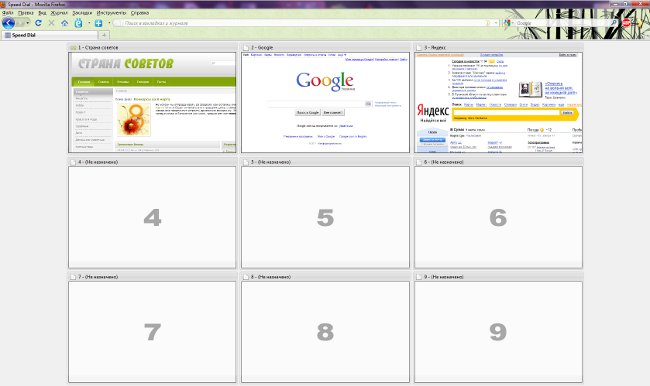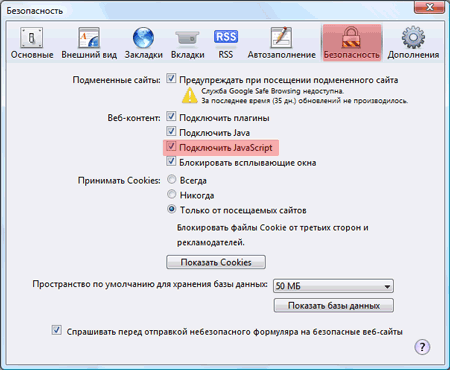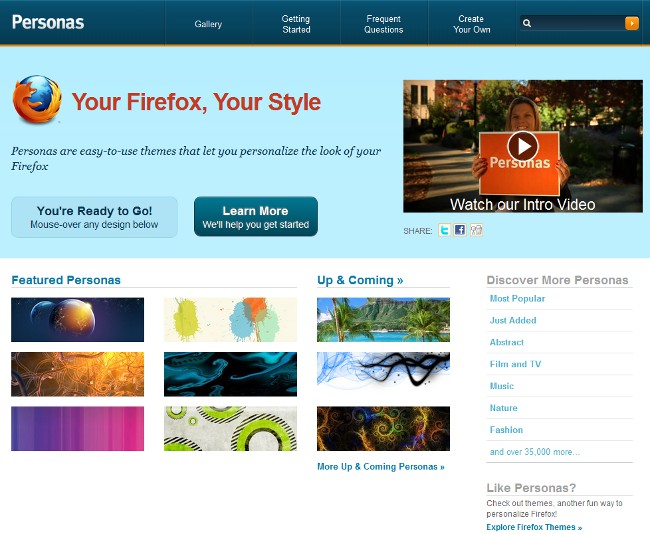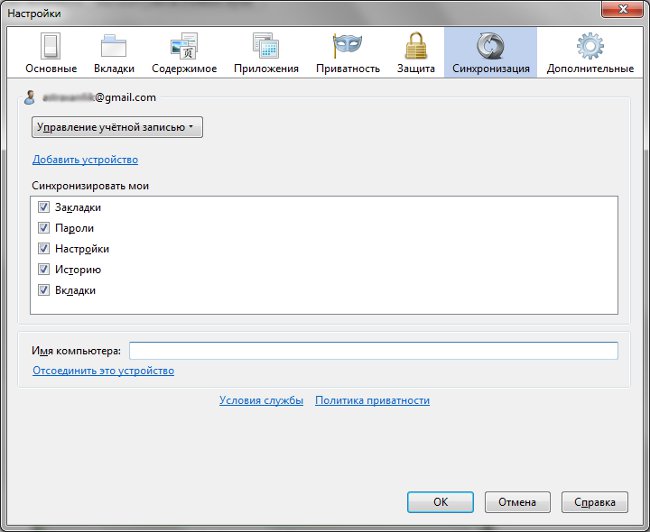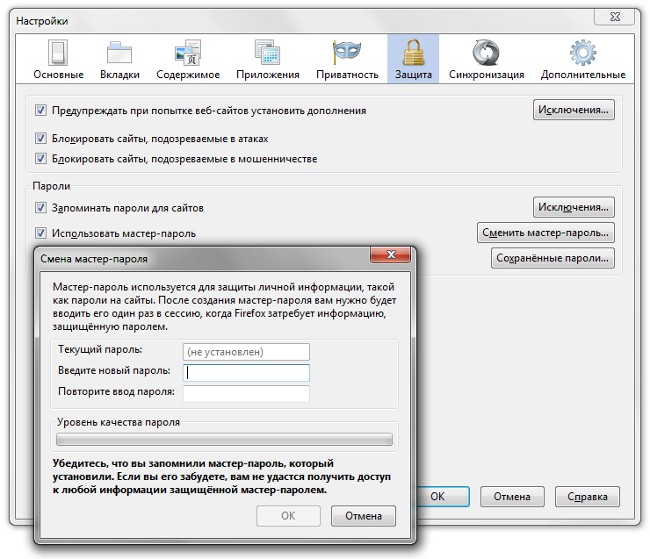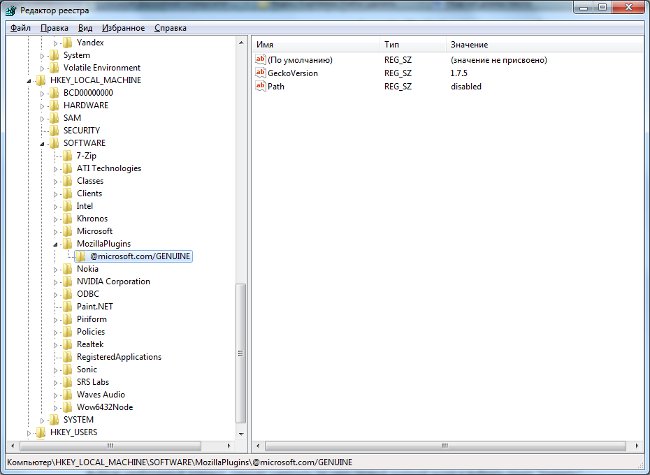Mozilla Firefox에서 시각적 책갈피를 만드는 방법은 무엇입니까?
 많은 브라우저가 사용자에게 시각적 책갈피를 작성하는 기능을 제공합니다. 이러한 책갈피는 브라우저에서보다 편한 작업을 제공합니다. 오늘날 소련의 국가는, Mozilla Firefox에서 시각적 책갈피를 만드는 방법.
많은 브라우저가 사용자에게 시각적 책갈피를 작성하는 기능을 제공합니다. 이러한 책갈피는 브라우저에서보다 편한 작업을 제공합니다. 오늘날 소련의 국가는, Mozilla Firefox에서 시각적 책갈피를 만드는 방법.
오페라와 달리 모질라 파이어 폭스 브라우저는시각적 북마크가 내장 된 서비스를 제공합니다. 브라우저에 시각적 책갈피가 필요하지만이 기능을 위해서 다른 브라우저에서 Firefox를 사용할 준비가되지 않았다면 어떨까요? 다양한 추가 기능을 돕기 위해Mozilla Firefox에서 시각적 책갈피를 만드는 데 도움이됩니다.
Mozilla에서 시각적 책갈피를 만드는 방법파이어 폭스? 먼저 시각적 책갈피를 만들고 사용자 지정할 수있는 특수 애드온을 설치해야합니다. 그러한 추가 사항이 몇 가지 있습니다. 아마도 가장 잘 알려진 것은 Yandex.Bar그 중 기능에는 시각적 책갈피가 있습니다. Yandex.Bar를 넣지 않으려면 추가 사항을 알려줄 수 있습니다. 단축 다이얼, 고속 다이얼, Sugestron 단축 다이얼.
시각적 북마크를 만드는 방법을스피드 다이얼이있는 모질라 파이어 폭스. 다른 유사한 애드온의 설치 및 구성은 동일한 원칙을 따르므로 조금이라도 어려움이 있어서는 안됩니다. 먼저 브라우저 부가 기능 관리자에게 문의해야합니다.. 이렇게하려면 도구 메뉴에서 추가 기능 항목을 선택하십시오. 열리는 창에서 부가 기능 탭을 클릭하십시오 :
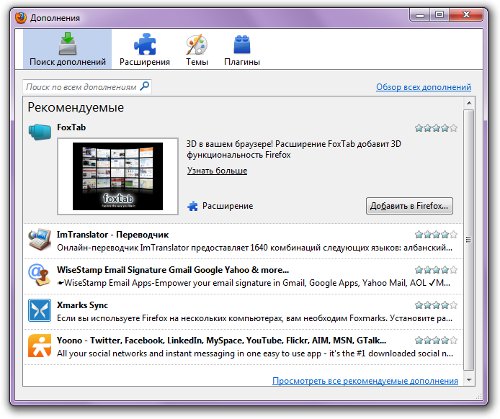
검색 창 (비문에서 찾을 수 있음)기울임 꼴로 "모든 추가 검색"및 돋보기 아이콘) 필수 추가 기능 이름 (이 경우에는 단축 다이얼)을 입력하고 키보드의 Enter 키 또는 돋보기 아이콘을 클릭하십시오. 제안 된 부가 기능이 창에 나타나면 추가 기능이 있어야합니다.. 왼쪽 마우스 버튼으로 애드온의 이름을 클릭하고 Firefox의 Add 버튼을 클릭하여 선택하십시오 ...
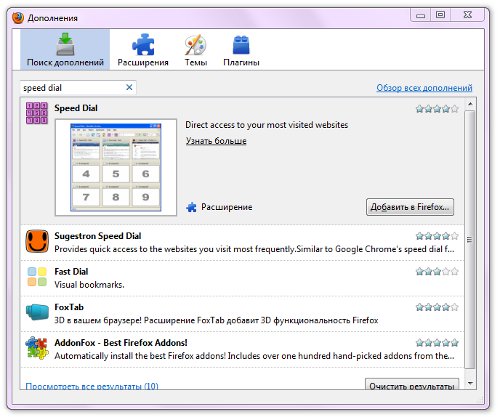
경고 창이 나타납니다. 경고를 두려워하지 말고 Install Now (지금 설치)를 클릭하십시오. 설치가 끝나면 브라우저를 다시 시작하라는 메시지가 나타납니다.. 브라우저를 다시 시작한 후추가. 이렇게하려면 도구 - 애드온으로 돌아가서 애드온 탭 대신 확장 탭을 선택하십시오. 그 안에 새로 설치 한 추가 기능 단축 다이얼을 클릭하고 설정 버튼을 클릭하십시오.
먼저 설정 창 하단의 작업 드롭 다운 메뉴에주의하십시오.. 애드온 설정을 재설정 할 수 있으며,기본 설정 복원, 추가 기능의 초기 설정, 설정 및 책갈피를 단축 다이얼 형식 (특정 추가 기능 형식) 또는 HTML 형식으로 별도의 파일로 내보내거나 파일에서 설정 가져 오기 또는 백업에서 복원 할 수 있습니다.
이제 우리는 아이템이 필요합니다. 초기 구성. 단축 다이얼의 초기 설정을 통해비어있는 새 창과 탭에서 애드온로드를 사용자 정의하고, 시각적 책갈피 그룹을 사용하고, 브라우저 도구 모음에 애드온 버튼을 추가하고, Mozilla Firefox 시각적 책갈피를 홈 페이지로 설정하십시오. 필요한 항목을 체크하고 확인 버튼을 클릭하기 만하면됩니다.
이제 자세히 살펴 보겠습니다. 단축 다이얼 설정 창. 기본 탭에서 그룹을 구성 할 수 있습니다.시각적 북마크 : 그룹 이름과 그룹의 북마크 수. 동시에 하나의 그룹이 브라우저에서 활성화 될 수 있지만 그룹에 탭이 있으므로 쉽게 전환 할 수 있습니다. 또한 기본 설정 탭에서 새 빈 창 및 / 또는 탭에서 추가 기능의 자동로드를 구성 할 수 있으며 컨텍스트 메뉴 및 "책갈피"메뉴를 통해 단축 다이얼에 액세스 할 수 있습니다.
기본 탭에서 주파수를 설정할 수 있습니다시각적 책갈피로 사이트 미리보기를 업데이트하고, 자바 스크립트, 책갈피 크기 및 행과 열의 책갈피 수를 사용하십시오. 썸네일 탭에서 썸네일 옵션은 제어 탭에서 단축키 및 마우스 동작의 고급 탭에 구성됩니다. 그 밖의 중요하지 않은 매개 변수도 있습니다. 변경 사항을 저장하려면 확인을 클릭하십시오..
새로운 시각적 책갈피를 만들려면, 빈 탭을 마우스 오른쪽 버튼으로 클릭하십시오.번호와 함께 변경 항목을 선택하십시오. 열려있는 창에서 필요한 사이트의 주소 (URL), 제목 (제목을 입력하지 않고 동적 확인란을 선택하면 책갈피가 업데이트 될 때 헤더가 동적으로 형성됩니다)을 입력하십시오. 업데이트 드롭 다운 목록에서 업데이트 시간을 선택하십시오. Periodical (주기적)을 선택하면 다른 드롭 다운 목록이 나타납니다. 그 시간 단위 (시간, 일, 분, 초)를 선택하고 수동으로 번호를 입력해야합니다. 확인란에 자바 스크립트를 사용해야합니까? 꼭 그런 것은 아니지만 javascript가없는 일부 사이트의 미리보기가로드되지 않는 것이 바람직합니다.
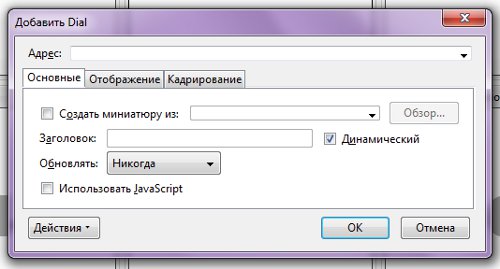
Mozilla Firefox에서 시각적 책갈피를 만드는 것은 매우 쉽습니다. 설치 및 구성에 10 분이 걸릴뿐 아니라 브라우저가 더욱 편리하고 기능적으로되었습니다!